Printer jaringan adalah salah satu elemen
penting dalam
suatu
jaringan computer, baik jaringan berskala kecil seperti workgroup,
jaringan business dan enterprise. Dalam skala
jaringan business
dan enterprise, membuat dan memaintain printer jaringan adalah salah
satu tugas yang sangat penting buat seorang administrator jaringan.
Dalam system Windows, kita bisa membuat
Printer jaringan pada
Windows workgroup maupun Printer jaringan pada infrastructure
Windows
server 2000/2003 atau yang lebih baru.
Pada jaringan
komputer di rumahan yang menggunakan wireless routers (seperti
dengan router
WRT610N
atau
DIR-855
D-Link) umumnya system jaringan menggunakan jaringan Windows
workgroup yang memungkinkan kita berbagi koneksi broadband Internet
(seperti Speedy), berbagi file atau dokumen, music, video, photo dan
lainnya dengan beberapa komputer di rumah.
Secara tradisional,
printer jaringan dikoneksi kan pada
komputer lewat port parallel ataupun lewat port USB, kemudian printer
tersebut di konfigurasi menjadi share printer sehingga beberapa user
pada jaringan bisa mengaksesnya secara sharing. Bagaimana membuat suatu
printer jaringan sehingga bisa diakses oleh beberapa komputer pada
jaringan?
Jaringan Windows Workgroup

Pada jaringan
Windows workgroup, sebaiknya semua komputer yang ada pada jaringan
tersebut dibuat dalam satu Workgroup yang sama, misalkan saja nama
workgroupnya = WORKGROUP (biasanya default setelah instalasi Windows
workgroup name = WORKGROUP) atau nama workgroup lainnya misal “ST12”.
(i-more)
Pada diagram jaringan sederhana diatas ini, printer jaringan LaserJet
dikoneksikan kepada komputer Peterpan. Komputer Peterpan ini selanjutnya
disebut sebagai
Print Server, jadi agar printer jaringan
LaserJet bisa diakses oleh komputer lain maka komputer Peterpan (sebagai
print server) harus tetap dihidupkan.
Walaupun komputer Peterpan masih bisa dipakai untuk bekerja, komputer
ini tidak boleh dimatikan jika printernya harus tetap bisa diakses oleh
komputer lain pada jaringan. Untungnya sekarang ini sudah banyak dijual
dipasaran perangkat Print Server baik yang untuk
jaringan kabel
maupun untuk
jaringan
wireless. Sebut saja WPSM54G Linksys Print Server, atau WGPS606
dari Netgear (2 USB printer) keduanya adalah wireless print server.
Printer jaringan pada Windows baik workgroup maupun
Windows server
infrastructure dapat mendukung dua jenis printer yang
direpresentasikan pada Print Server sebagai
logical printer:
- Printer yang terhubung local, printer jaringan ini
terhubung kepada port fisik pada print server yaitu pada umumnya port
USB atau parallel.
- Printer yang terhubung secara jaringan, printer ini
terhubung pada jaringan menggunakan protocol TCP/IP
ketimbang terhubung langsung kepada port fisik.
Pada Windows, setiap jenis printer di representasikan pada
print
server sebagai sebuah
printer logical. Printer logical
mendefinisikan karakter dan pola dari printer termasuk driver, setting
printer, default setting printer, dan property lainnya yang
mengendalikan cara bagaimana printer tersebut memproses print job dan
dikirim kepada printer yang dipilih.
Ada dua cara meng-implementasikan printer jaringan kepada printer yang
terhubung pada jaringan.
- Logical printer di install pada semua computer clients, dan
menghubungkan logical printer tersebut langsung kepada printer yang
terhubung pada jaringan. Tidak ada print-server dalam model ini, setiap
computer memelihara sendiri setting, print processor, print queue, semua
print job diproses pada komputer local disisi user ketimbang harus di
offload kepada print-server.
- Model three-part yang terdiri dari fisik printer itu sendiri,
logical printer yang di host pada printer server itu, dan printer
clients yang terhubung kepada server printer logical.
Artikel ini akan focus kepada model kedua ini – model three-part,
walaupun konsep dan skill yang dibutuhkan bisa dipakai pada konfigurasi
printer lainnya.
Ada banyak keuntungan dalam printer jaringan menggunakan print server:
- Logical printer pada print-server mendifinisikan setting printer
dan me-manage printer driver.
- Logical printer menghasilkan sebuah print queue (antrian) yang bisa
dilihat pada semua clients, jadi user bisa melihat kemana queue print
job bersamaan dengan dari print-job user lainnya pada list antrian. Jika
salah satu print pertama belum selesai, maka antrian yang ada akan
menunggu sampai selesai
- Pesan error, seperti kertas habis, kertas macet (jam), bisa terlihat
oleh semua clients, jadi semua pada mengetahui status dari logical
printer tersebut.
- Karena sifat print-server dimana semua applikasi, print-job
processing, dan driver di offload kepada server, maka performa dari
clients menjadi lebih responsive. Dengan kata lain jika user meng-klik
Print, maka print-job dikirim langsung kepada print-server dan user bisa
melanjutkan kerjanya pada komputer clients tersebut sementara
print-server mem-proses print jobs.
- Fungsi security, auditing, monitoring, dan logging terpusat.
Install Printer Jaringan pada Windows Server
Setup printer jaringan pada windows dapat di manage melalui folder
Printers
and Faxes menggunakan
Add Printer Wizard dimana wizard
ini akan membimbing anda dalam instalasi printer jaringan. Dalam wizard
ini anda akan menghadapi dua pilihan kritis yaitu
Local atau
Network
Printer seperti pada gambar berikut ini:

Istilah
local printer dan
Network Printer mempunyai
arti yang sedikit berbeda. Sebuah
Local printer adalah
logical
printer yang mendukung sebuah printer terhubung langsung kepada
server atau sebuah printer stand-alone yang terhubung pada jaringan
(lewat hardware print-server atau printer yang mempunyai port NIC dengan
IP address).
Jika anda klik “Local Printer Attached to This Computer”, maka server
dapat memberikan share printer kepada clients lainnya pada jaringan.
Disisi lain, sebuah
network printer adalah logical printer yang
menghubungkan kepada sebuah printer yang menempel langsung kepada
computer lainnya atau sebuah printer yang di manage oleh print server.
Perlu diingat bahwa, pada implementasi print server pada umumnya, print
server akan menghosting local printer (baik hardware printer terhubung
langsung kepada komputer atau terhubung kepada jaringan) dan workstation
akan membuat printer terhubung kepada logical printer yang di share
pada server.
Memilih Printer Port
Saat local printer dibuat pada print server, maka Printer Wizard akan
menampilkan kepada anda untuk menspesifikasikan port kepada printer yang
akan dikoneksikan. Jika port tersebut sudah ada, maka bisa dipilih pada
daftar menu drop-down
Use the Following Port. Jika port tidak
ada dalam list, maka anda bisa membuat port baru dengan meng-klik
Create
a new Port, pilih
standard TCP/IP port dan klik
Next.
Maka muncul wizard Add Standard TCP/IP Printer Port. Klik Next maka
akan menampilkan kepada anda IP address atau nama printer dalam
DNS anda. Setelah port
ditambahkan, maka kembali kepada Wizard
Add Printer.

Saat anda memilih IP address dan mengetiknya, maka pada
Port Name
akan muncul IP address yang anda ketik didahului oleh IP_ sebagai
default name nya. Anda bisa menggantinya, akan tetapi ada baiknya
mengikutsertakan IP address sebagai nama port untuk mempermudah maintain
jika anda mempunyai banyak printer di site anda.
Install Software Printer Jaringan
Umumnya system akan mendeteksi segala jenis piranti Plug and Play, akan
tetapi jika system tidak mendeteksinya – berarti system tidak akan
menginstall printer jaringan secara automatis, pilih menurut pabrik
pembuat printernya. Jika printer tidak ada dalam daftar, maka gunakan
software (driver) bawaan dari printer dengan meng-klik
Have Disk
dan install printer dari driver bawaan dari pabrik printer tersebut.
Nama Printer dan Nama Share
Langkah selanjutnya dalam instalasi printer jaringan adalah memberi nama
printer dan juga nama share dari printer jaringan tersebut. Usahakan
namanya sederhana dan pendek tapi bermakna menurut
standard konfigurasi
business anda yang mengikutsertakan nama sever dan nama logical
printer dimana printer tersebut berada, misalkan \\HRD-Server01\PSHRD01.
print server nya bernama HRD-Server01 yang terletak di gedung HRD dan
nama printernya adaah PSHRD01.
Menghubungkan Client komputer ke Printer Jaringan
Printer jaringan yang telah di setup sebagai logical printer pada
print-server dapat di share kepada system lain pada jaringan. System
tersebut memerlukan logical printer yang mewakili printer jaringan.
Pada wizard Add Printer pada pilihan Local atau Network Printer pilih “A
Network Printer or a Printer Attached to Another Computer”. Saat pada
halaman pertanyaan nama printer, anda bisa search di Active directory,
atau ketikkan nama menurut aturan Universal Naming Convention (UNC)
misalkan \\Server\Printersharename (contoh diatas
\\HRD-Server01\PSHRD01).

Anda juga bisa melakukan pilihan
Browse for a printer maka akan
ada pilihan printer yang sudah tersedia untuk di share.
Jika dalam
Windows
2003, salah satu cara lain adalah dengan setup printer clients
dengan search printer kepada
Active
Directory. Pada Specify a Printer pada wizard Add Printer, pilih
“Find a Printer in the Directory” dan click Next. Akan muncul kotak
dialog Find Printers dan anda bisa memasukkan criteria yang dari nama
printer tersebut, lokasi printer, model, dan features. Tentunya data ini
adalah data yang dimasukkan pada Active Directory. Klik Find Now dan
hasilnya akan ditampilkan sesuai criteria pilihan anda. Wizard
selanjutnya melangkah ke opsi2 konfigurasi.
Cara lain jika anda menggunakan Windows (XP. Vista, 2003) dan anda juga
mengetahui nama print server (misal pada contoh diatas adalah
\\HRD-Server01\) dapat dilakukan dengan menggunakan Start menu dan pilih
run (shortcut tekan tombol Windows dan huruf R bersamaan) terus
ketikkan nama print-server (\\HRD-Server01\) dan OK. Maka akan muncul
pilihan printer sharing yang tersedia, pilih printer yang ingin dipakai
dan klik kanan selanjutnya pilih Connect.







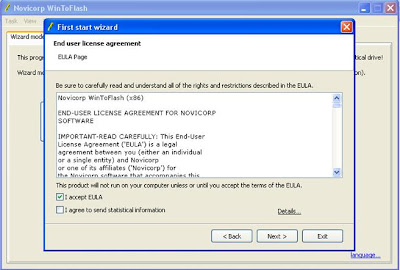











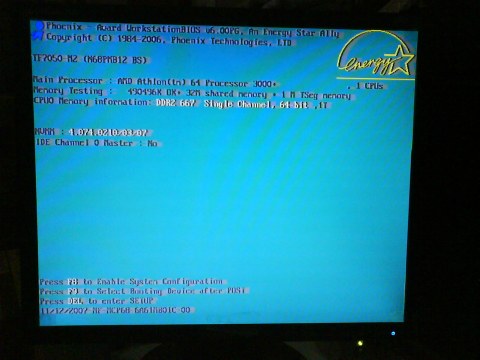











 Pada jaringan
Windows workgroup, sebaiknya semua komputer yang ada pada jaringan
tersebut dibuat dalam satu Workgroup yang sama, misalkan saja nama
workgroupnya = WORKGROUP (biasanya default setelah instalasi Windows
workgroup name = WORKGROUP) atau nama workgroup lainnya misal “ST12”.
(i-more)
Pada jaringan
Windows workgroup, sebaiknya semua komputer yang ada pada jaringan
tersebut dibuat dalam satu Workgroup yang sama, misalkan saja nama
workgroupnya = WORKGROUP (biasanya default setelah instalasi Windows
workgroup name = WORKGROUP) atau nama workgroup lainnya misal “ST12”.
(i-more)


